À propos
ⓘ Ceci est la donnée d'un kata, un exercice de programmation qui se déroule généralement dans le cadre d'un coding dojo. Il est proposé aux membres du dojo de l'EPFL et fait partie d'une collection de différents katas identifiés par le tag epfl-dojo-kata sur GitHub.
Vous êtes plus que bienvenu·e d'essayer de le réaliser dans le langage de programmation de votre choix. Lorsque c'est terminé, ajoutez-vous à la liste de ceux qui l'ont fait dans ce document en proposant une Pull Request. Vous pouvez également partager votre intérêt pour ce dépôt en le «stargazant», c'est à dire en lui ajoutant une ⭐.
Bonne lecture et bon code !
On positionne un rectangle et un cercle dans un espace de 500 par 500. L'origine
de cet espace (x: 0, y: 0) est situé en haut à gauche. Le rectangle est
défini par x, y, width et height. Le cercle est défini par cx, cy et
r.
Le but de ce kata est de délimiter la zone occupée par le rectangle et le cercle
en les encadrant. Ce cadre (de forme rectangulaire) est définit par x, y,
width et height. Si le rectangle ou le cercle déborde de l'espace de base
(500x500), alors on retourne false.
Voici un exemple :
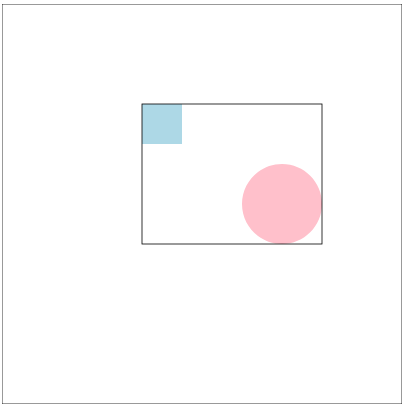
D'autres exemples de placement sont disponibles dans le fichier
example.html.
Il y a différents moyen de réaliser ce kata. Une possibilité est de le faire en ligne de commande, en reprenant les données ci-dessous et en listant la réponse:
Input:
rect = {x: 425, y: 425, width: 50, height: 50}
circ = {cx: 125, cy: 125, r: 100}
Output:
{x: 25, y: 25, width: 450, height: 450}
Une autre possibilité est de faire une solution graphique, par exemple en utilisant des lirairies SVG (https://fr.wikipedia.org/wiki/Scalable_Vector_Graphics). On pourrait alors imaginer que l'utilisateur puisse inétragir avec le graphique, pour positionner le rectangle et le cercle, de manière aléatoire ou non, puis cliquer sur un bouton pour visualiser le cadre.
Le fichier example.html liste une série de cas de tests, qui peuvent être utilisés pour valider votre code. Placer de manière aléatoire un cercle et un rectangle dans le canvas est la voie à suivre.
// Exemple 1 : Le cercle chevauche le rectangle
Input:
rect = {x: 150, y: 25, width: 325, height: 250}
circ = {cx: 150, cy: 350, r: 125}
Output:
{x: 25, y: 25, width: 450, height: 450}
// Exemple 2 : Le cercle est séparé du rectangle
Input:
rect = {x: 425, y: 425, width: 50, height: 50}
circ = {cx: 125, cy: 125, r: 100}
Output:
{x: 25, y: 25, width: 450, height: 450}
// Exemple 3 : Le cercle est à l'intérieur du rectangle
Input:
rect = {x: 25, y: 25, width: 450, height: 450}
circ = {cx: 250, cy: 250, r: 125}
Output:
{x: 25, y: 25, width: 450, height: 450}
// Exemple 4 : Le rectangle est à l'intérieur du cercle
Input:
rect = {x: 75, y: 125, width: 350, height: 250}
circ = {cx: 250, cy: 250, r: 225}
Output:
{x: 25, y: 25, width: 450, height: 450}
// Exemple 5 : Le cercle est séparé du rectangle
Input:
rect = {x: 175, y: 125, width: 50, height: 50}
circ = {cx: 350, cy: 250, r: 50}
Output:
{x: 125, y: 125, width: 225, height: 175}
// Exemple 6 : Le cercle dépasse du canvas
Input:
rect = {x: 150, y: 25, width: 325, height: 250}
circ = {cx: 150, cy: 350, r: 225}
Output:
false
https://developer.mozilla.org/en-US/docs/Web/SVG/Tutorial/Basic_Shapes https://developer.mozilla.org/en-US/docs/Web/SVG/Tutorial/Positions